WordPress является одной из самых популярных систем управления контентом и отлично подходит для создания нишевых сайтов. В этом руководстве вы узнаете, как эффективно установить и настроить WordPress, чтобы запустить ваш онлайн-проект. Вы узнаете все — от основных настроек до необходимых вам плагинов. Давайте начнем!
Основные выводы
- Установка WordPress проста и удобна.
- Обратите внимание на правильную конфигурацию для достижения оптимальных результатов.
- Плагины важны для расширения функциональности вашего сайта.
Пошаговое руководство
1. Скачайте WordPress
Первый шаг — скачать WordPress. Перейдите на сайт wpde.org и скачайте последнюю версию. Эта версия может быть, например, 4.1.1.
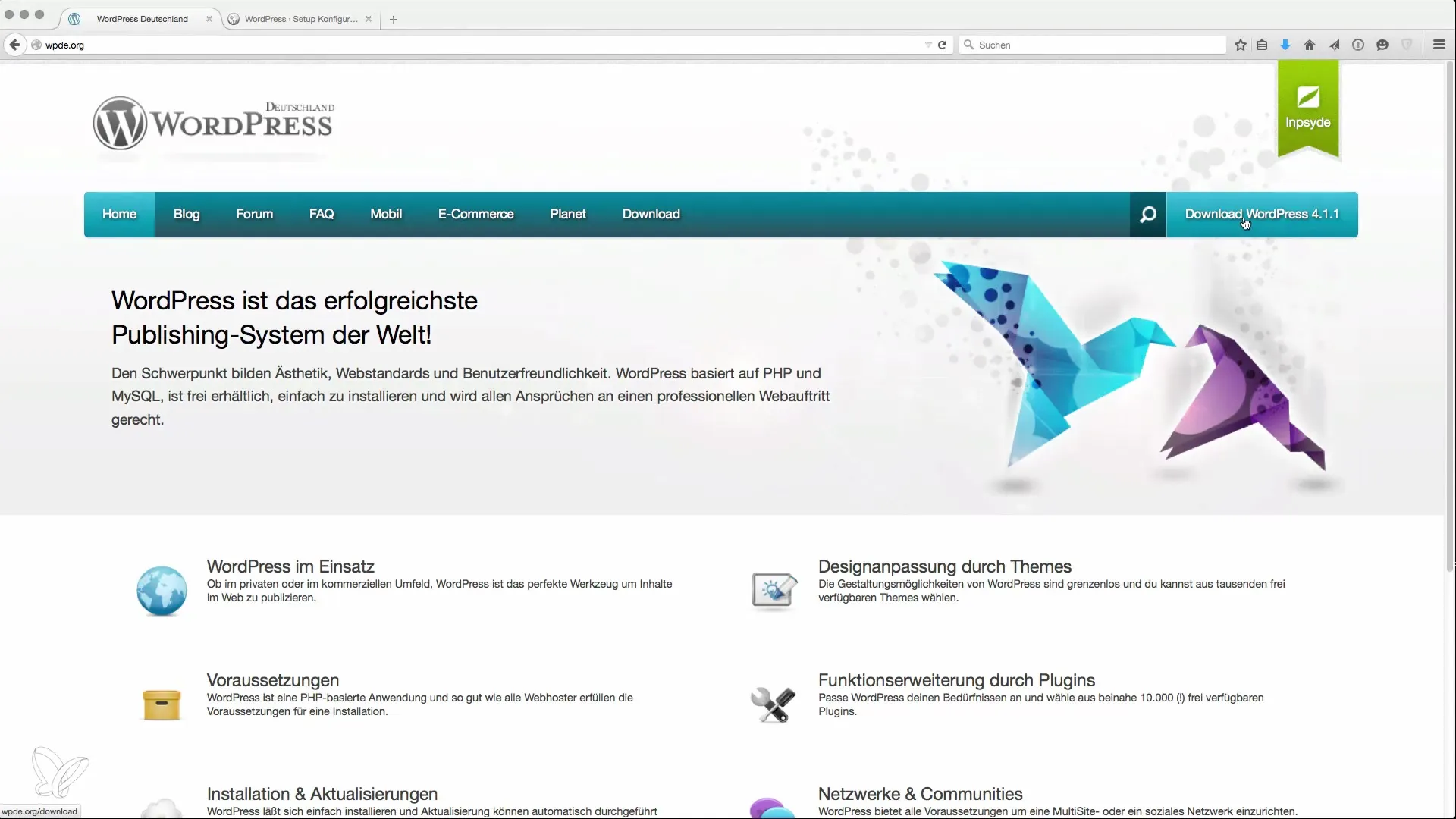
После того как файл будет загружен, распакуйте его на своем компьютере, чтобы продолжить установку.
2. Подготовка веб-пространства
Если у вас уже есть веб-пространство, убедитесь, что там есть необходимые данные. У вас должны быть готовы учетные данные для вашей базы данных. К основным данным относятся имя базы данных, имя пользователя и соответствующий пароль.
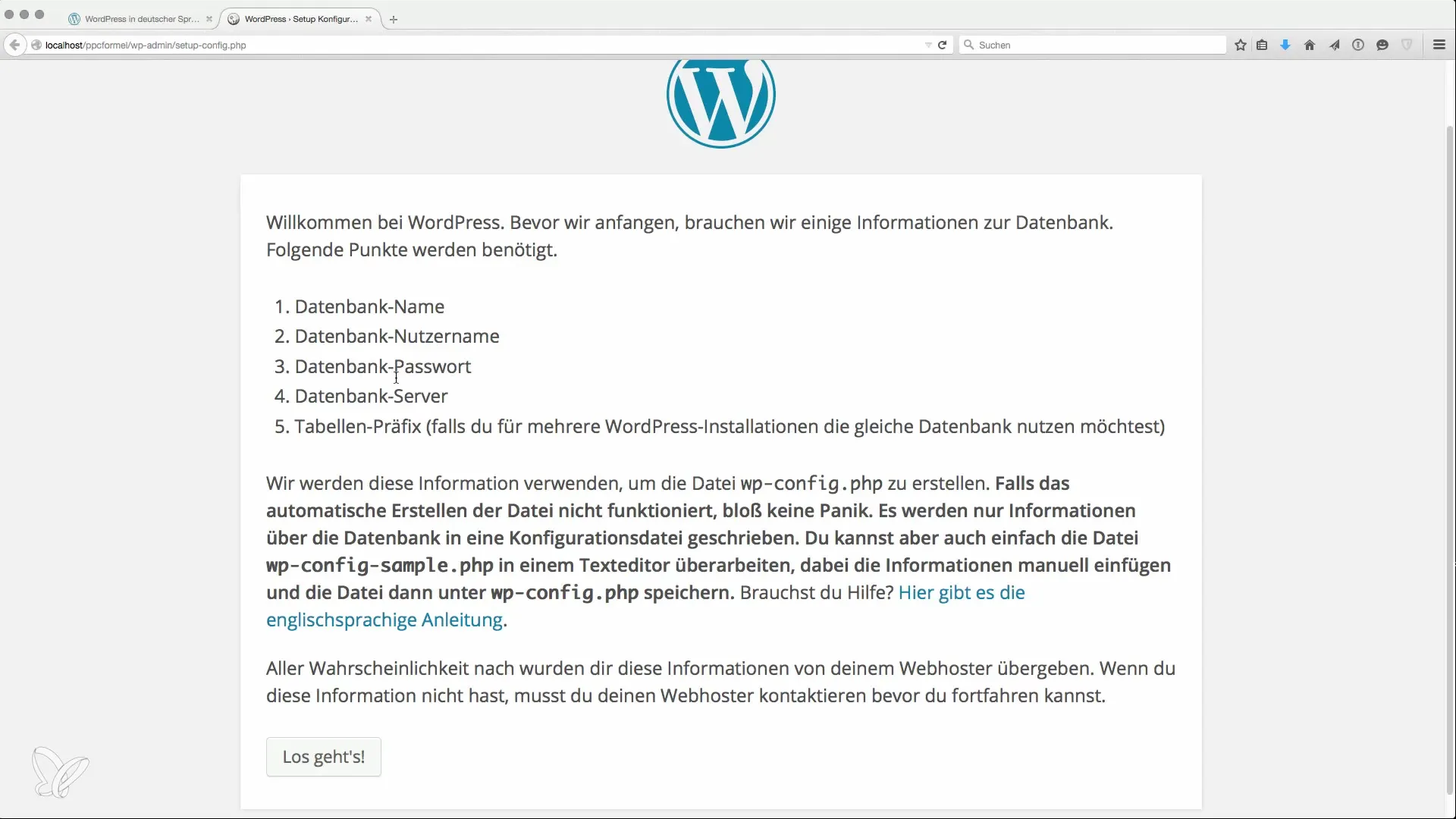
Если у вас нет веб-пространства, вы можете также настроить локальный сервер на вашем компьютере. Программы такие как XAMPP или MAMP отлично подходят для локального тестирования WordPress.
3. Установите WordPress на сервере
Откройте в браузере вашу локальную установку WordPress или веб-пространство, на котором вы хотите установить WordPress. Вы будете перенаправлены на экран установки. Здесь нажмите "Начать" и введите необходимые данные вашей базы данных.
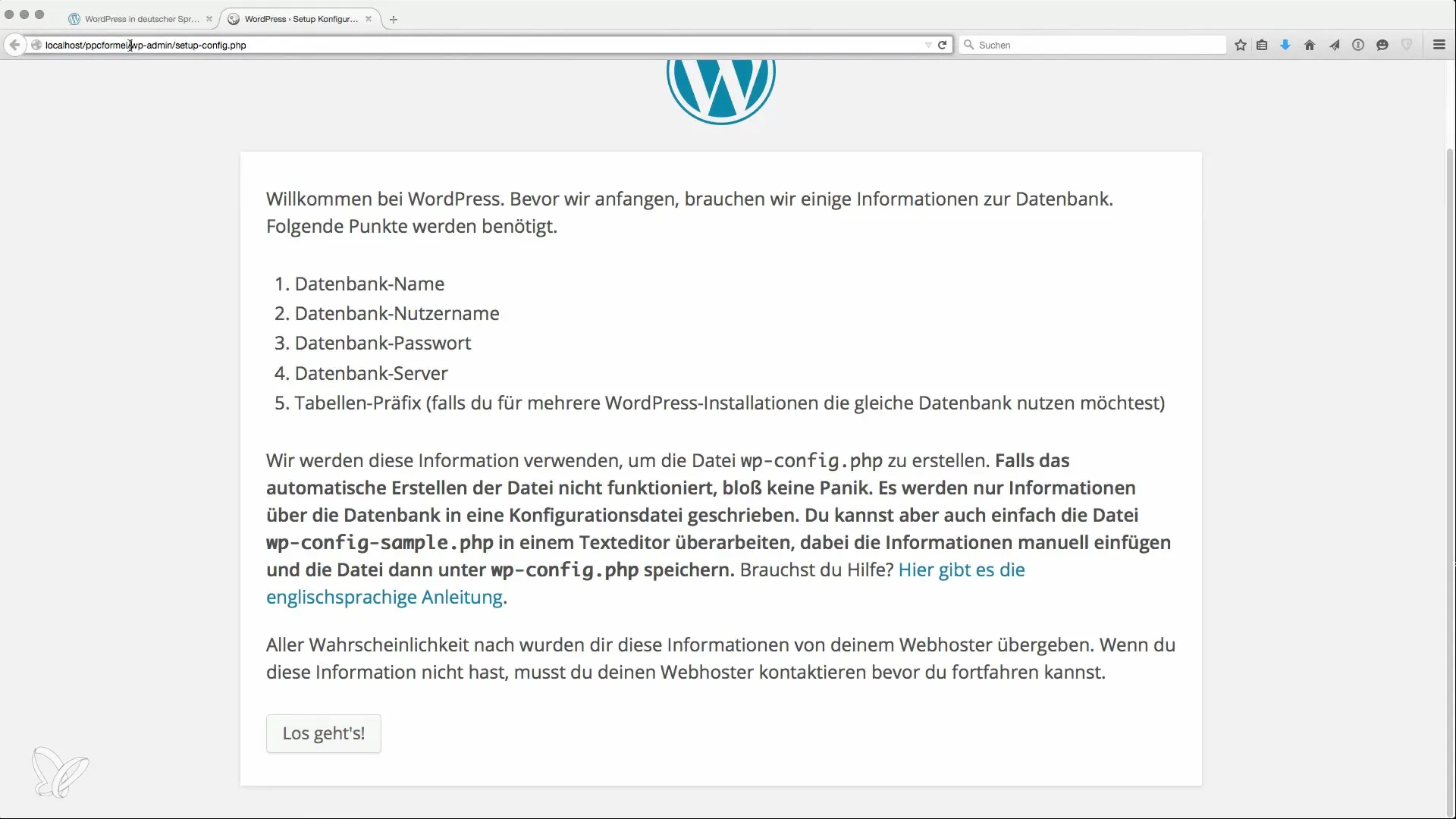
Убедитесь, что хост базы данных указан правильно. Если вы работаете локально, введите "localhost". Подтвердите ввод, чтобы начать установку WordPress.
4. Основная настройка
После успешного соединения с базой данных вам будет предложено ввести название вашего сайта. Это то имя, которое будет отображаться в поисковых системах. Вы можете, например, выбрать "Пример формулы PPC".
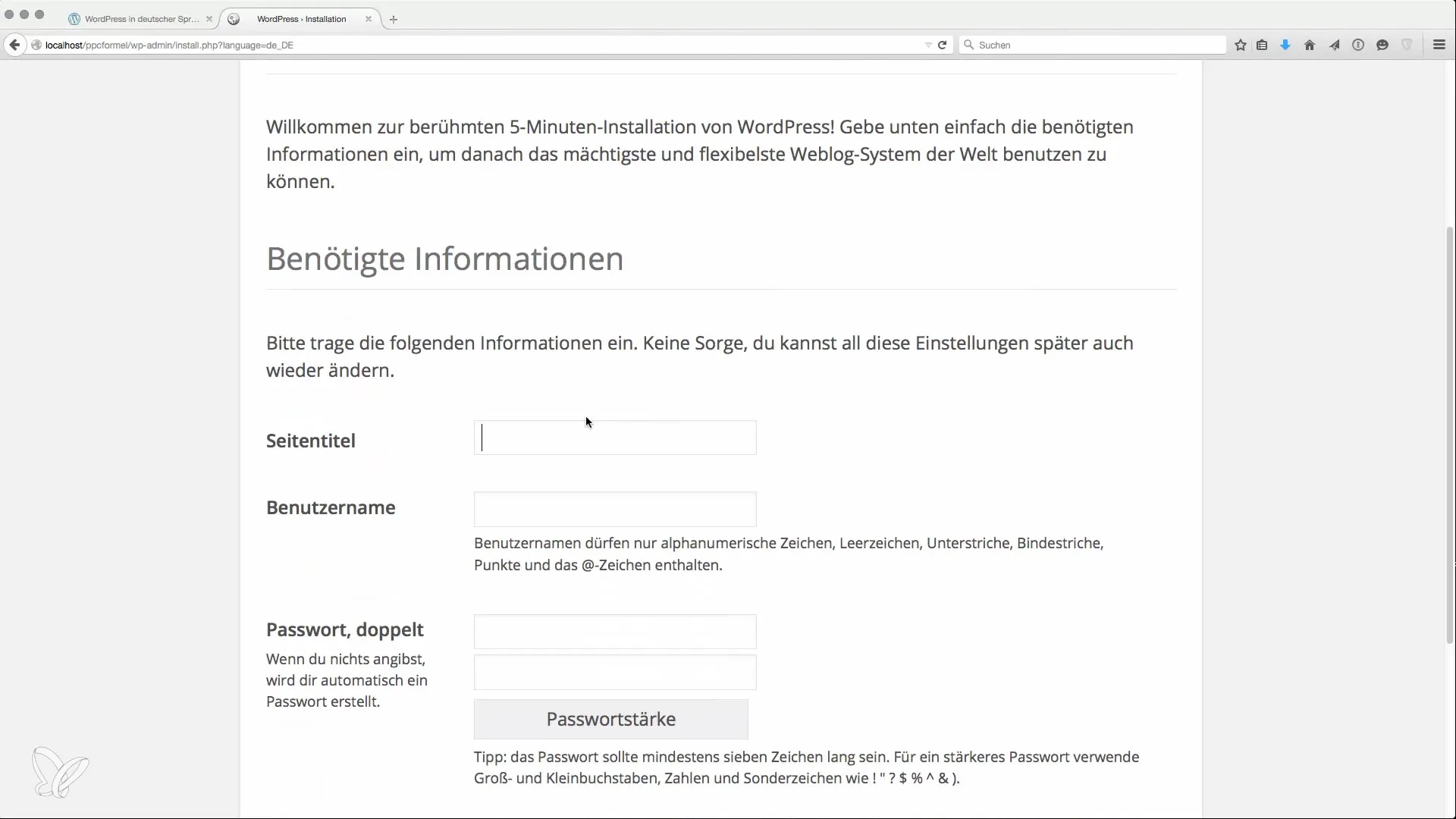
Кроме того, выберите имя пользователя для доступа к задней панели, а также надежный пароль. Не используйте слабый пароль — вместо этого создайте надежный пароль длиной не менее 16 символов и со специальными символами.
5. Укажите адрес электронной почты
Введите действующий адрес электронной почты. Он важен для получения уведомлений и ссылок для восстановления. Рекомендуется использовать адрес электронной почты, связанный с вашим доменом.
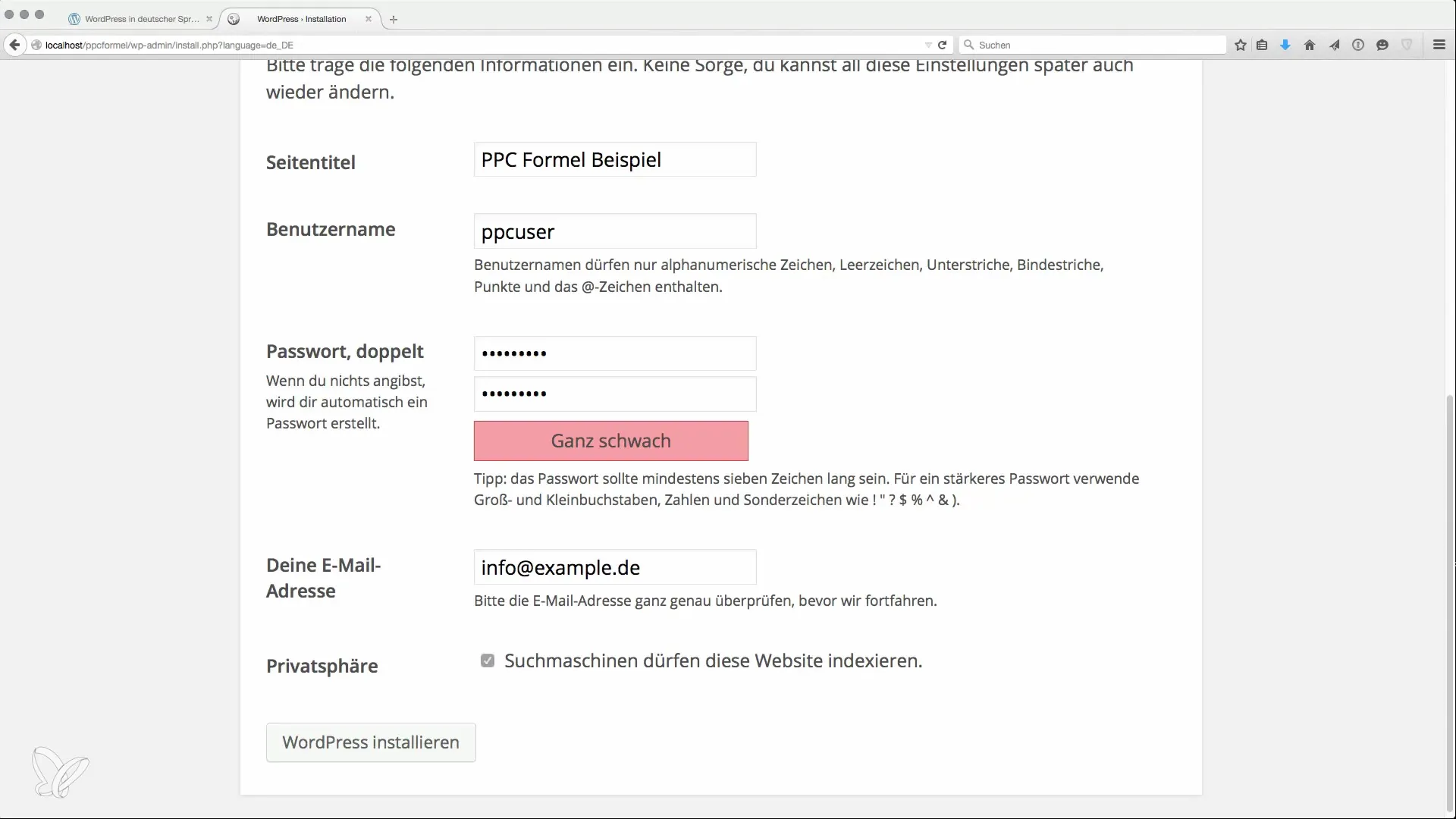
Не забудьте не отметить опцию "Запретить поисковым системам индексировать этот сайт", если вы хотите, чтобы ваш сайт был проиндексирован.
6. Завершите установку
Теперь нажмите "Установить WordPress установить". Установка должна теперь завершиться. Вы получите подтверждение, что установка прошла успешно и теперь можете войти в свою панель управления.
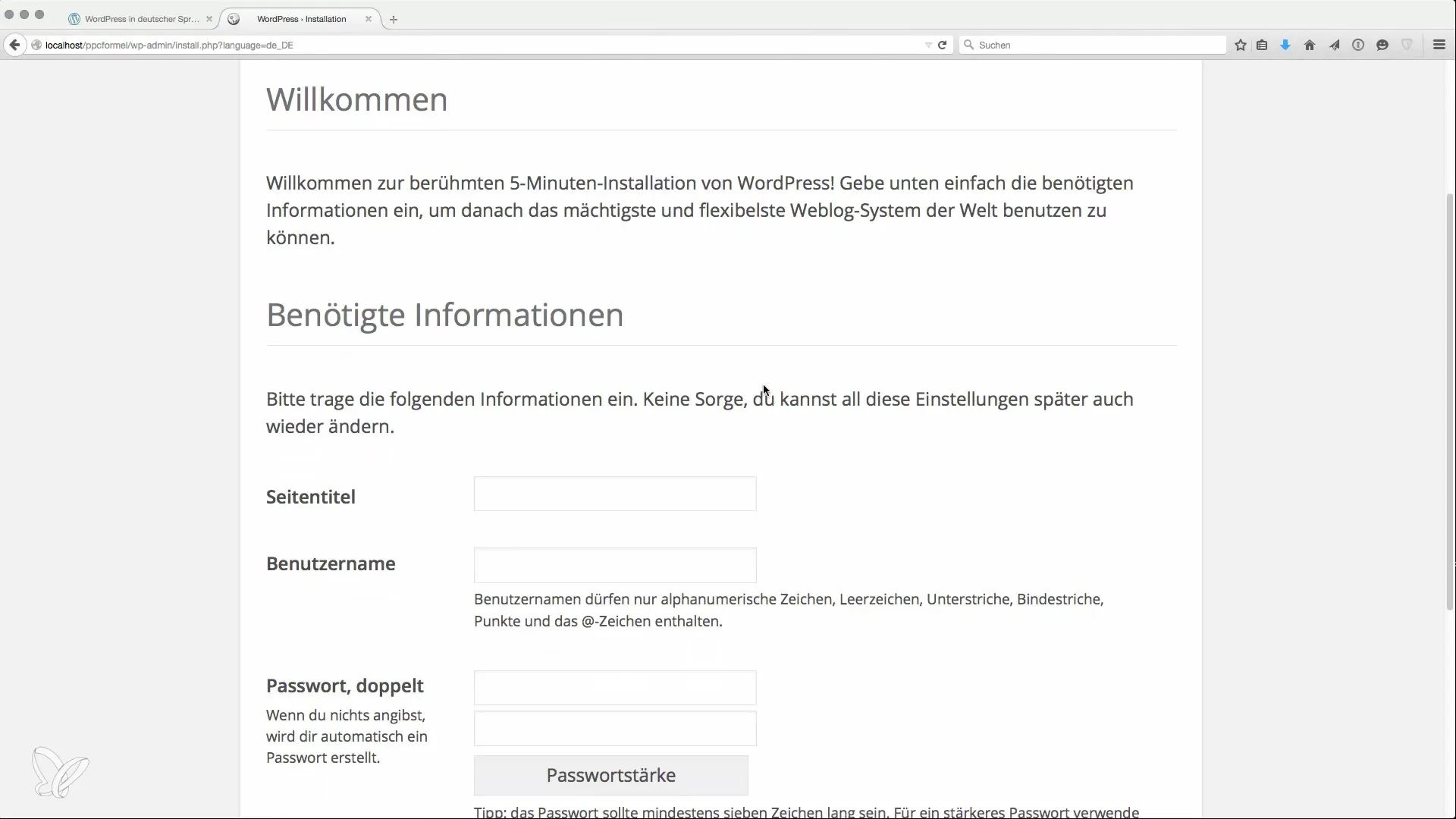
7. Исследуйте панель управления
После входа вы окажетесь в панели управления WordPress. Здесь вы найдете все важные функции для управления и настройки вашего сайта.
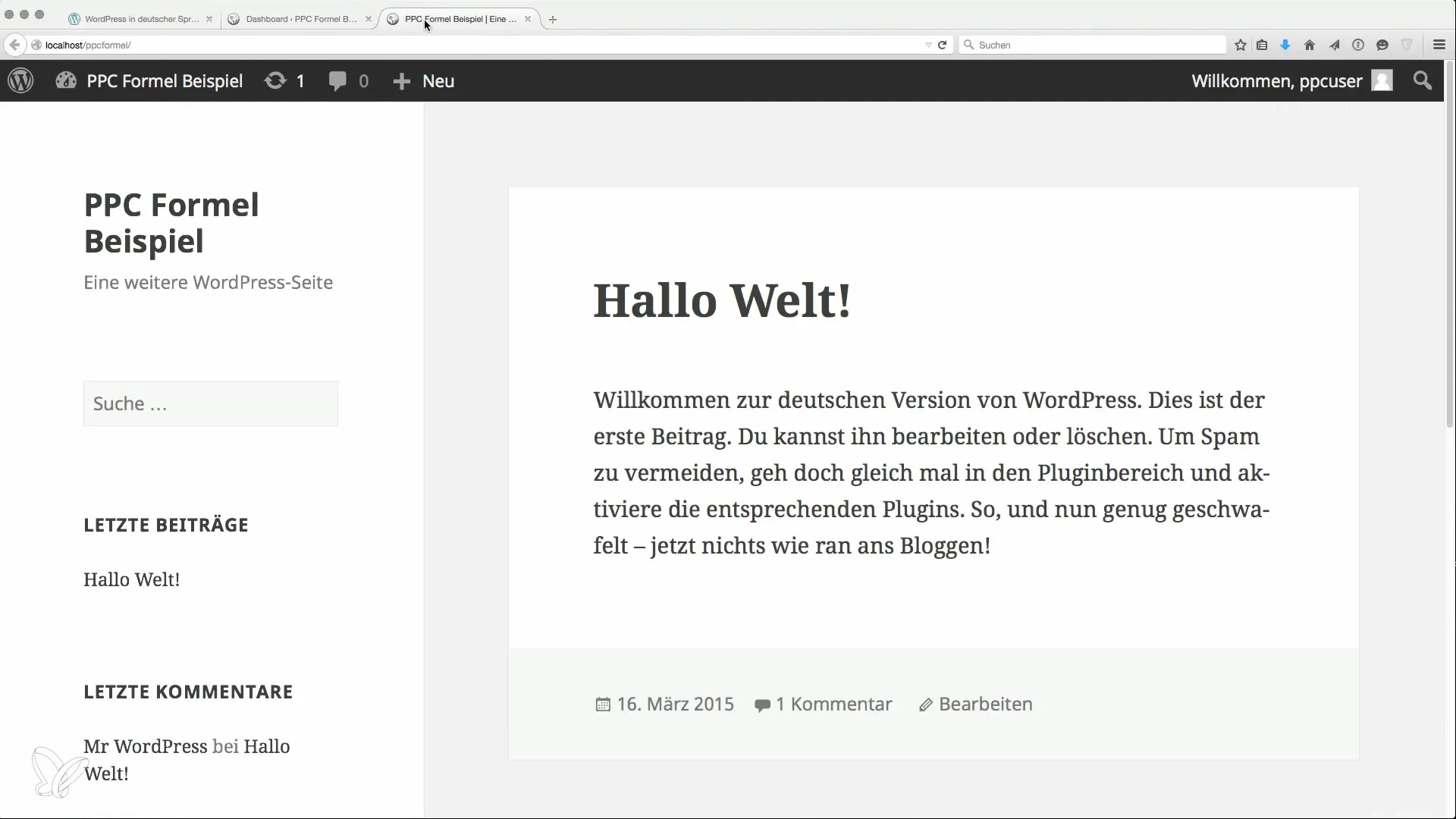
Что вы можете сделать здесь? Проверьте, работает ли установка, изменив и сохранив, например, запись "Привет, мир". Это покажет, сохраняются ли изменения.
8. Установите тему и плагины
Чтобы настроить внешний вид вашего сайта, выберите подходящую тему WordPress. Перейдите в "Внешний вид" > "Темы" и выберите подходящую.
Также важны плагины, которые добавляют различные функции. Например, вы можете установить SEO-плагин, чтобы оптимизировать ваш сайт для поисковых систем.
9. Первые шаги с вашим нишевым сайтом
Теперь вы можете начать создавать свой контент. Не забывайте регулярно публиковать посты и применять различные SEO-стратегии для генерации видимости.
Установка WordPress и первые настройки теперь завершены. Используйте следующие шаги для дальнейшей оптимизации и расширения вашего сайта с правильными плагинами и темами в соответствии с вашими потребностями.
Резюме
Установка WordPress — это первый важный шаг к вашему нишевому сайту. С этим руководством вы сможете легко и безопасно создать и настроить ваш сайт. Убедитесь, что вы следуете основным шагам, чтобы извлечь максимум из вашей установки WordPress.
Часто задаваемые вопросы
Как скачать WordPress?Перейдите на сайт wpde.org и скачайте последнюю версию.
На что мне обратить внимание при работе с базой данных?Убедитесь, что вы правильно вводите учетные данные и имя хоста для установления соединения.
Как найти подходящую тему?Выберите в панели управления WordPress в разделе "Внешний вид" > "Темы" подходящую тему.
Почему адрес электронной почты важен?Он используется для уведомлений и восстановления пароля.
Какие плагины наиболее важны для нишевых сайтов?Плагины для SEO, безопасности и производительности особенно важны.


